前两天建盘的时候就建了个8G的导致磁盘满了
系统玩崩了,我们不哭重装系统虚拟机
找了很多途径也没有把新的磁盘加进去,所以今天准备再加一遍盘
并把其中的问题罗列出来
安装步骤一直下一步,小白选个带桌面的千万别选最小程序,要不然单磕命令怕你脱坑,我还是感觉centos好用些,虽然没有Ubuntu花哨,但是更实用。
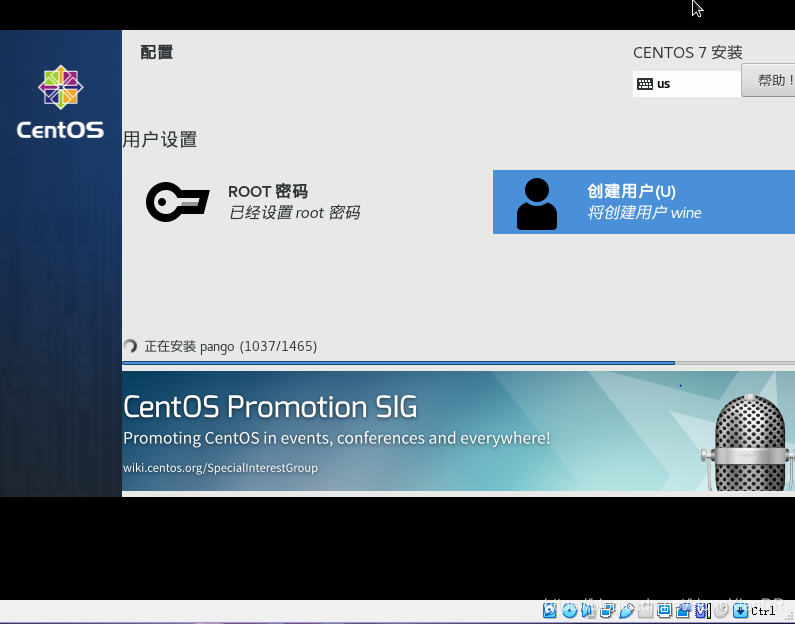 还在安装,安装期间加了root密码和用户名,省事
还在安装,安装期间加了root密码和用户名,省事
如果是虚拟机进界面就一个小光标全是黑屏说明没有识别到硬盘,去vm里调一下设置存储,把iso添加进去就可以了。

下载安装好了的界面
接下来我们要在xshell上远程操作虚拟机(切换太麻烦了)
所以去下一个xshell 6
安装完后连接
用ifconfig命令查一下端口号
输入到xshell里面
 连接成功
连接成功
下一步我们要扩大虚拟机虚拟可用磁盘
第一步关机
将虚拟可用磁盘扩大10G(记得先关闭虚拟机断开xshell再开始操作这个步骤)
 点击设置
点击设置
 添加虚拟硬盘
添加虚拟硬盘

选择他
 我们多出来了8个G的硬盘,但是在没配置之前还不能用
我们多出来了8个G的硬盘,但是在没配置之前还不能用

打开虚拟机,连接xshell
运行命令
fdisk -l #查一下有没有这块盘
 它是存在的
它是存在的
看清楚新加的磁盘位置和信息/dev/sdc

输入命令
fdisk /dev/sdc #加卷(位置一定不要写错)
m
n
p
回车
回车#创建完成(小白默认值就行)
crtl+c终止命令
输入命令
vgextend centos /dev/sdc#将分区加入到虚拟卷组中

输入命令
lvextend -L +6G /dev/mapper/centos-root#扩展逻辑卷的大小
 成功29.99->36.99
成功29.99->36.99























 704
704











 被折叠的 条评论
为什么被折叠?
被折叠的 条评论
为什么被折叠?








